WPS演示文稿電腦版將圖片裁剪成各種形狀的方法教程
時間:2023-09-18 10:11:49作者:極光下載站人氣:62
wps是一款非常好用的辦公軟件,很多小伙伴都在使用,如果我們在電腦版WPS演示文稿中插入圖片后,希望自由調整圖片的形狀效果,小伙伴們知道具體該如何進行操作嗎,其實操作方法是非常簡單的,只需要進行幾個非常簡單的操作步驟就可以了,小伙伴們可以打開自己的軟件后跟著下面的圖文步驟一起動手操作起來。如果小伙伴們還沒有WPS這款軟件,可以在本教程末尾處進行下載和安裝,方便后續需要的時候可以快速打開進行使用。接下來,小編就來和小伙伴們分享具體的操作步驟了,有需要或者是有興趣了解的小伙伴們快來和小編一起往下看看吧!
操作步驟
第一步:雙擊打開電腦版WPS演示文稿進入主頁,新建或者打開PPT;
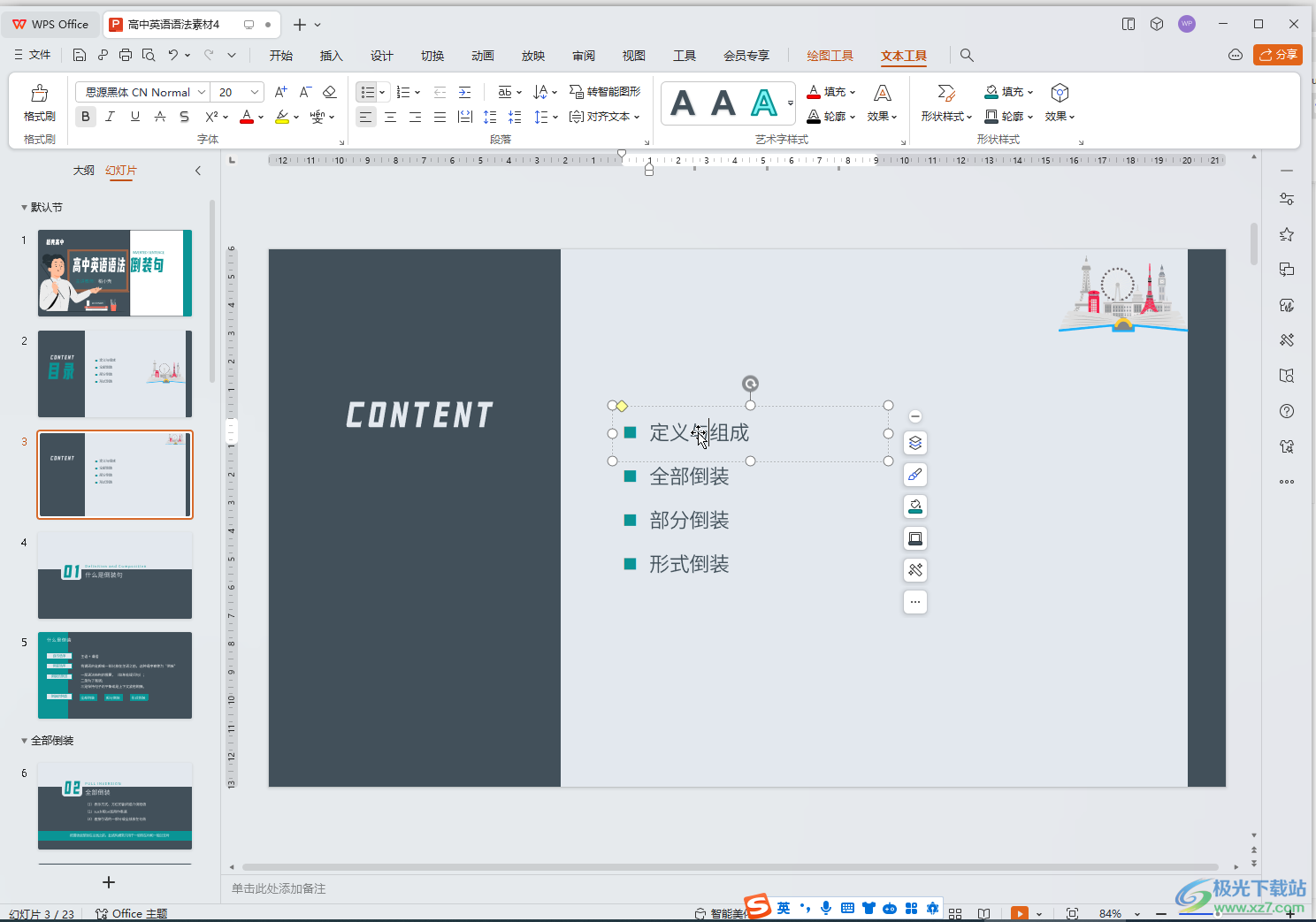
第二步:進入編輯界面后,在“插入”選項卡中點擊“圖片”按鈕,插入本地圖片或者使用軟件提供的素材圖片;
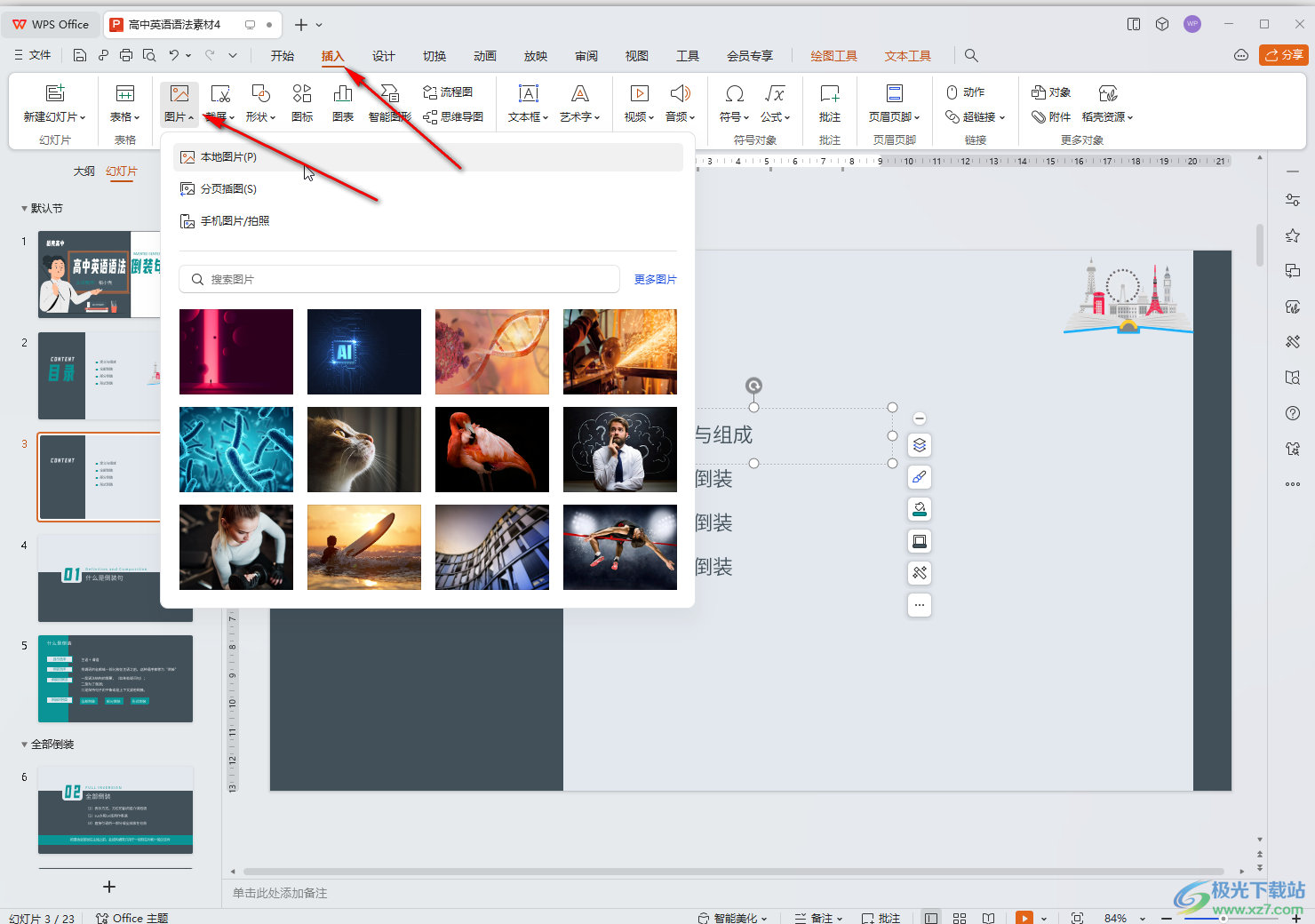
第三步:插入圖片后,點擊選中圖片,在“圖片工具”下點擊“裁剪”按鈕;
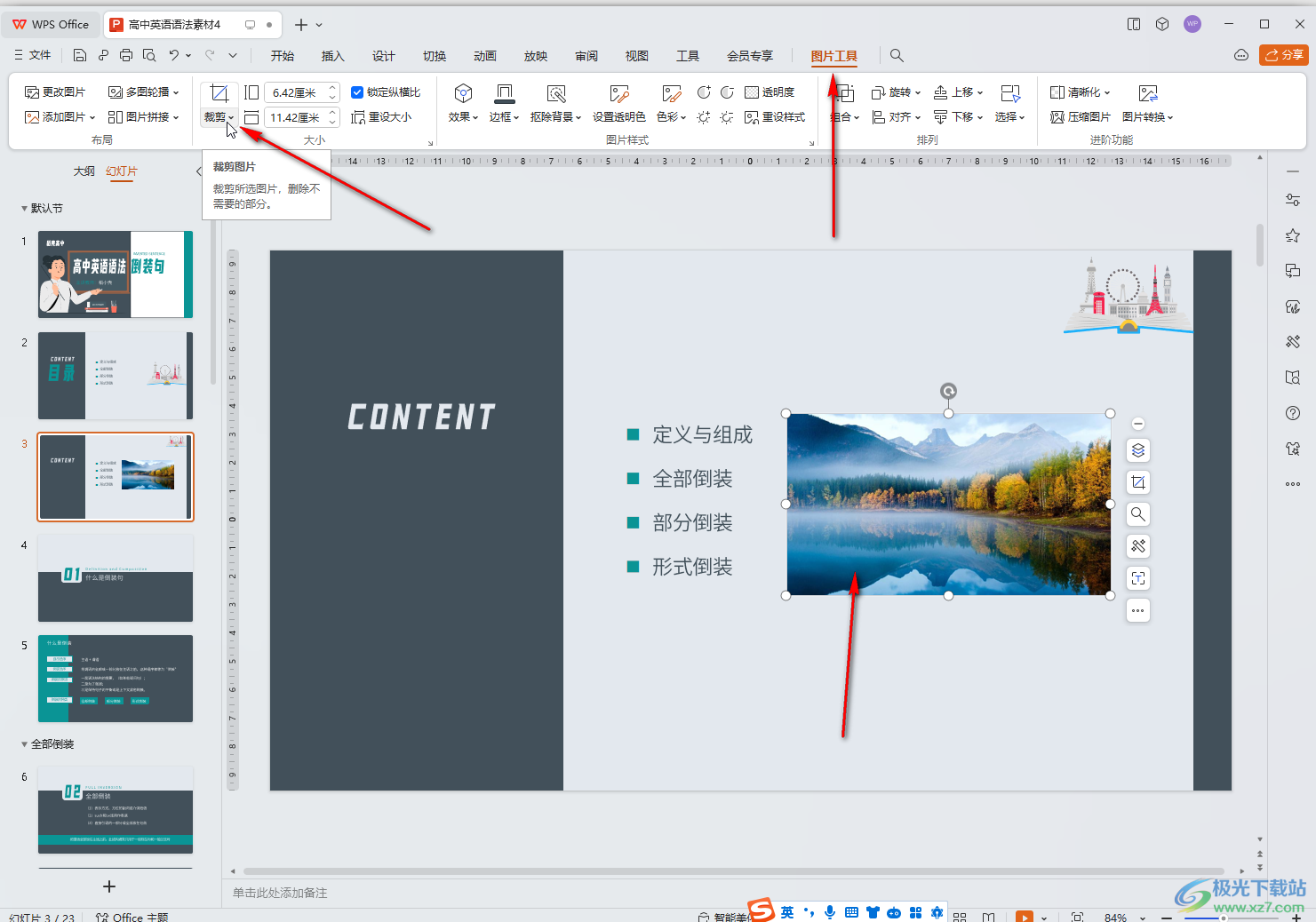
第四步:點擊“創意裁剪”,將鼠標懸停到某個裁剪效果上,可以看到預覽效果,點擊一下就可以進行應用了;
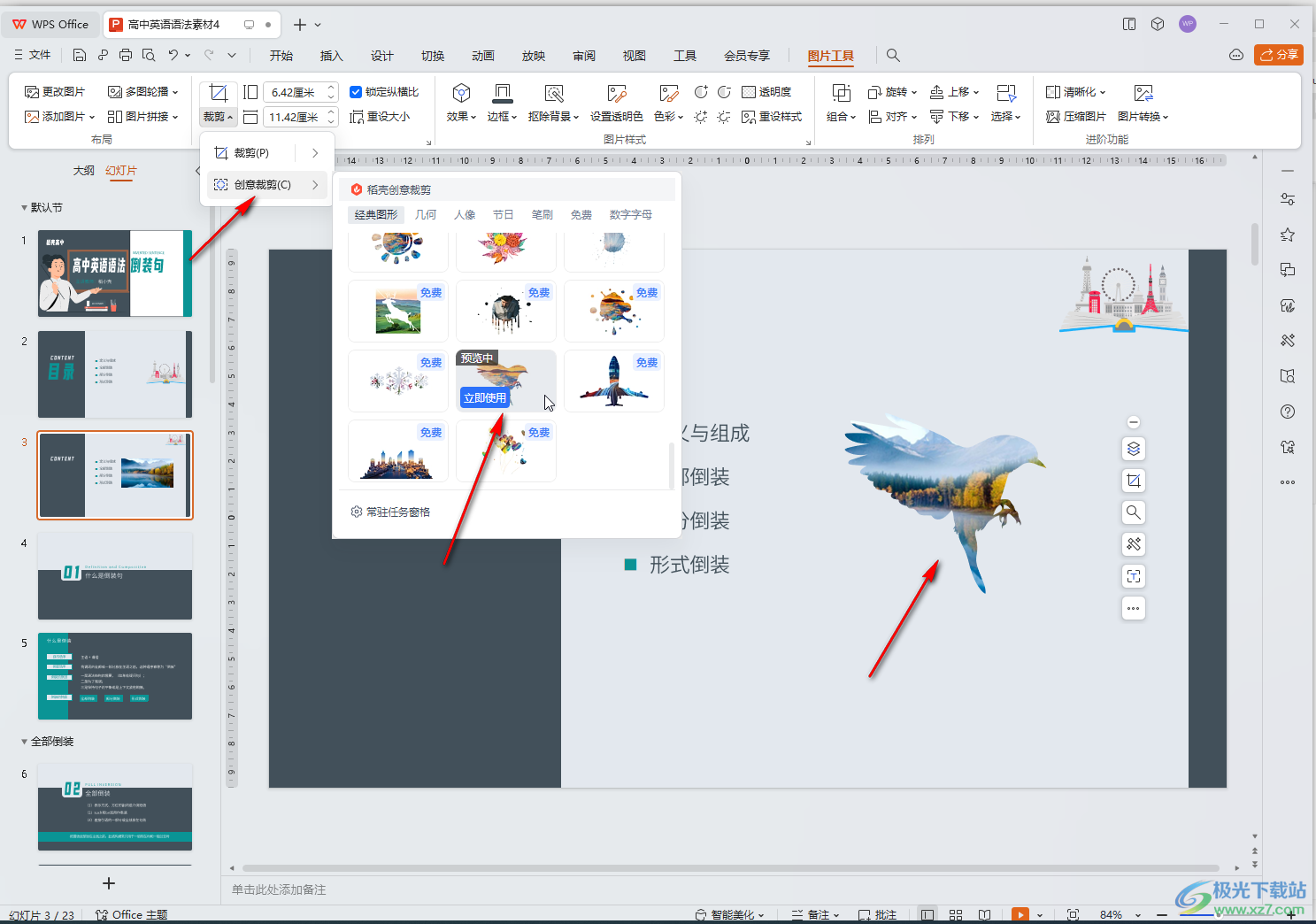
第五步:也可以“裁剪”下點擊選擇“按形狀裁剪”,然后點擊選擇一個喜歡的形狀,然后點擊一下圖片外任意空白區域,就可以得到相應形狀的圖片了。
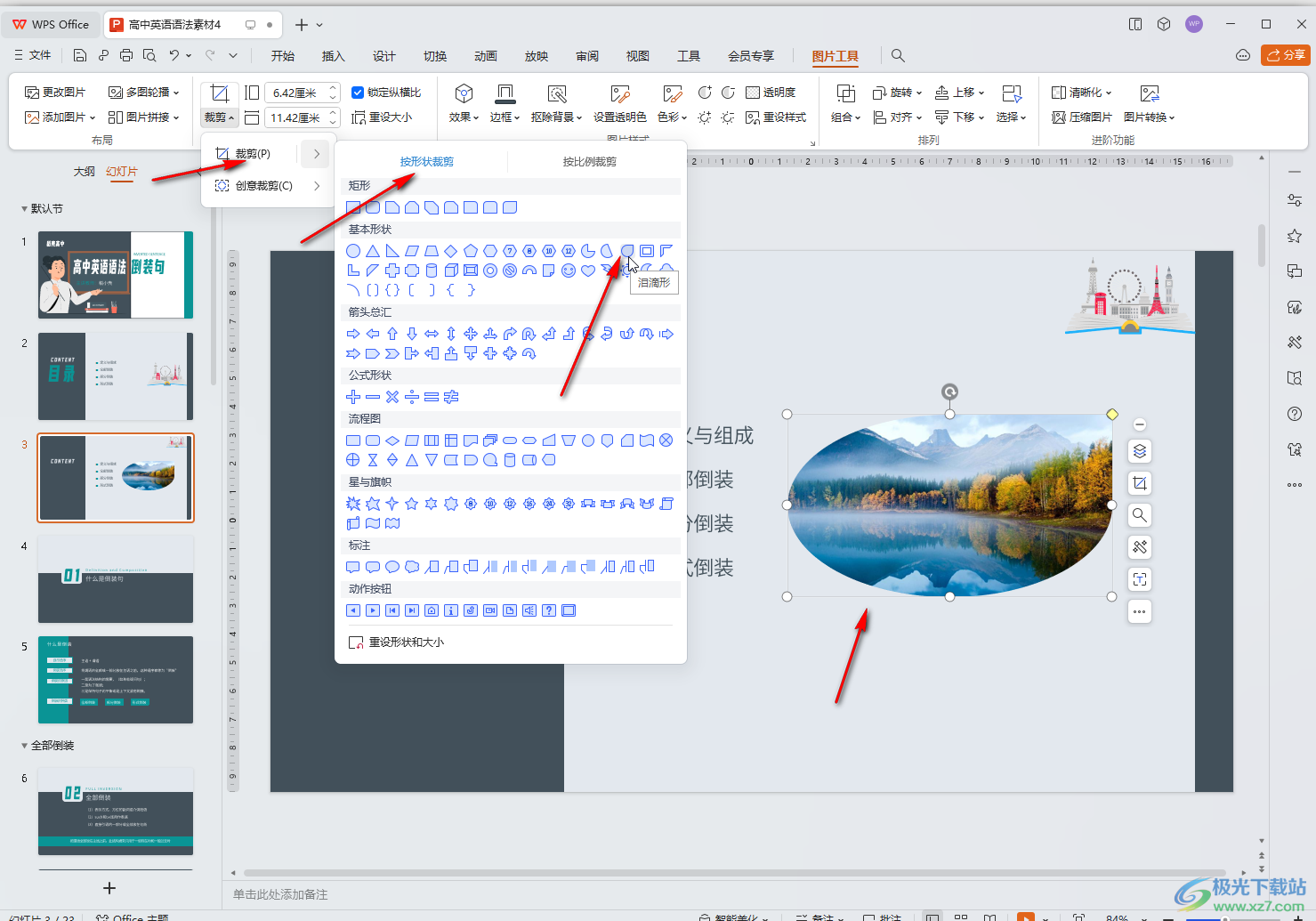
以上就是電腦版WPS演示文稿中任意裁剪圖片形狀的方法教程的全部內容了。上面的步驟操作起來都是非常簡單的,小伙伴們可以打開自己的軟件后一起動手操作起來。

大小:240.07 MB版本:v12.1.0.18608環境:WinAll, WinXP, Win7, Win10
- 進入下載
相關推薦
相關下載
熱門閱覽
- 1百度網盤分享密碼暴力破解方法,怎么破解百度網盤加密鏈接
- 2keyshot6破解安裝步驟-keyshot6破解安裝教程
- 3apktool手機版使用教程-apktool使用方法
- 4mac版steam怎么設置中文 steam mac版設置中文教程
- 5抖音推薦怎么設置頁面?抖音推薦界面重新設置教程
- 6電腦怎么開啟VT 如何開啟VT的詳細教程!
- 7掌上英雄聯盟怎么注銷賬號?掌上英雄聯盟怎么退出登錄
- 8rar文件怎么打開?如何打開rar格式文件
- 9掌上wegame怎么查別人戰績?掌上wegame怎么看別人英雄聯盟戰績
- 10qq郵箱格式怎么寫?qq郵箱格式是什么樣的以及注冊英文郵箱的方法
- 11怎么安裝會聲會影x7?會聲會影x7安裝教程
- 12Word文檔中輕松實現兩行對齊?word文檔兩行文字怎么對齊?
網友評論